Bill Pay es un servicio seguro y conveniente que le permite recibir, ver y pagar sus facturas desde un lugar centralizado. Puede utilizar Bill Pay para enviar dinero a cualquier persona en los Estados Unidos que normalmente pagaría con cheque, débito automático o efectivo. Bill Pay envía pagos electrónicamente cuando es posible, pero si el emisor de la factura no puede aceptar pagos electrónicos, el servicio imprimirá y enviará por correo un cheque. Además, los pagos de Bill Pay están garantizados.Si programa su pago de acuerdo con los términos y condiciones del servicio y llega tarde, SESLOC cubrirá cualquier cargo por pago atrasado de hasta $50.
Inscribirse en Pago de Facturas Bill Pay
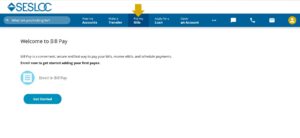
Para empezar, seleccione Pagar Mis Facturas desde la barra de Menú.
La primera vez que intente acceder a la sección de pago de facturas de la banca en línea, se le pedirá que confirme su inscripción seleccionando Iniciar y aceptar los términos y condiciones. ¡Y eso es! Estás listo para comenzar a usar Bill Pay.
Agregar Facturadores en Bill Pay
Sus emisores de facturas pueden incluir cualquier comerciante, emisor de facturas o individuo. Sobre el Pagar Mis Facturas seleccione Agregar un facturador.
Añadir Una Empresa
Muchos emisores de facturas nacionales y locales están vinculados a Bill Pay. Utilice la barra de búsqueda para buscarlos y seleccionarlos. Si tu empresa de facturación está representada, solo debes seleccionarla de la lista e ingresar tu Número de Cuenta para agregarlos a tus contactos.
También puede ingresar manualmente una empresa que no figura en la lista. Empresa pestaña proporcionando el nombre de la Compañía, la dirección, el número de teléfono y su número de cuenta.
Vuelva a verificar que su número de cuenta sea correcto: la información inexacta puede retrasar o impedir su pago, y pueden generar cargos por pago atrasado, cargos por financiamiento o desconexiones del servicio.
Agregar Un Individuo
También puede agregar personas en caso de que necesite pagarle a un amigo, familiar o proveedor de servicios como una niñera. Para agregar una persona, haga clic en Persona pestaña e ingrese su nombre, dirección y número de teléfono.
Editar o Eliminar Facturadores en Bill Pay
Puede editar o eliminar los detalles de un facturador seleccionándolos en la Pagar Mis Facturas .
Inscribirse en eBills
Algunos emisores de facturas pueden incluso enviar sus facturas electrónicamente directamente a Bill Pay.
Así es como funciona: Las empresas que ofrecen facturas electrónicas mostrarán una opción para que usted solicite el servicio a través de Pago de facturas cuando seleccione el contacto en la página. Pagar facturas lengüeta:
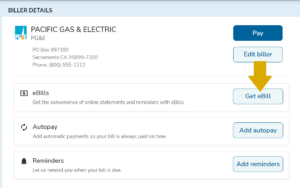
Su solicitud se procesará y comenzará a recibir su factura electrónica aproximadamente en un mes, dependiendo del ciclo de facturación. Tenga en cuenta que algunas empresas dejarán de enviar facturas impresas una vez que la facturación electrónica esté activa. Una vez que sus facturas electrónicas estén establecidas, puede configurar el pago automático.
Puede optar por dejar de recibir facturas electrónicas en cualquier momento. Una vez que cancele sus facturas electrónicas, se cancelarán todos los pagos automáticos programados. Es posible que sean necesarios uno o dos ciclos de facturación antes de que la empresa deje de enviar facturas electrónicas, y puede que sea necesario un ciclo de facturación antes de que usted comience a recibir facturas impresas nuevamente.
Después de cancelar una factura electrónica, aún puede pagar la factura a través de Bill Pay, pero no podrá acceder a la factura en línea.
Programación de Pagos en Bill Pay
Programar un Pago
- En Pagar facturas , seleccione Pagar junto al contacto al que desea pagar.
- Introduzca la cantidad.
- Introduzca la fecha de entrega. Bill Pay utiliza un "enfoque de fecha de vencimiento", lo que significa que usted selecciona la fecha en la que desea que el cheque llegue al emisor de la factura. Tenga en cuenta:
- La entrega estándar es gratuita, pero hay una tarifa por la entrega urgente al día siguiente. Cualquier tarifa se mostrará en la selección de fecha.
- Los pagos se realizan electrónicamente siempre que sea posible, pero si el facturador no puede aceptar un pago electrónico, se imprime un cheque en papel y se envía por correo. Los pagos electrónicos generalmente se entregan dentro de uno a tres días hábiles, y los cheques en papel enviados por correo generalmente demoran entre tres y cinco días hábiles.
- Si tiene varias cuentas de cheques vinculadas a su Pago de Facturas, podrá seleccionar qué cuenta pagar desde el menú desplegable.
- Ingrese una nota si desea que se imprima en el cheque.
- Haga Clic en Pagar para revisar su pago y hacer cualquier corrección.
- Seleccione Terminado botón para confirmar.
Programar pago automático
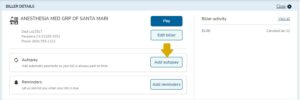
Pago Automático le permite configurar una programación recurrente para que no tenga que preocuparse por la falta de pagos.
- Seleccione el contacto en el Pagar facturas pestaña para editar los detalles del facturador.
- Seleccione Agregar pago automático
- Introduzca la primera fecha de entrega.
- Seleccione desde qué cuenta pagar
- Introduzca la cantidad.
- Seleccione la frecuencia de los pagos.
- Seleccione la duración. Puede configurar los pagos automáticos para que continúen a menos que los cancele, o si está pagando algo con un plazo definido, como un préstamo para automóvil, puede configurar la programación para que finalice después de una cantidad específica de pagos o una fecha específica. Incluso puede editar el monto del último pago si será diferente.
- Ingrese una nota si desea que se imprima en el cheque.
- Elija sus notificaciones por correo electrónico.
- Seleccione Agregar pago automático
La transacción de pago automático mostrará un ícono de flecha recurrente debajo del Actividad reciente lista en el Pestaña Pagar facturas, así como en la lista de transacciones programadas en el Actividad .
Puede cambiar o cancelar su Pago automático en cualquier momento seleccionando el contacto para editar los detalles del Facturador.
multipago
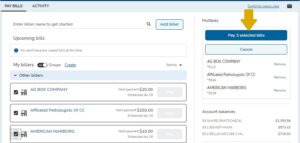
Pague varias facturas a la vez:
- En Pagar facturas pestaña, seleccione la casilla de verificación en cada contacto que desee pagar, lo que los agregará a una lista en el multipago encajonar.
- Seleccione Pague facturas seleccionadas.
- Agregue el monto del pago, la fecha de entrega, la cuenta desde donde pagar y la nota (si corresponde) para cada facturador.
- Seleccione Pague facturas seleccionadas.
- Revise y seleccione el Terminado botón para confirmar.
Editar o Cancelar Pagos Programados
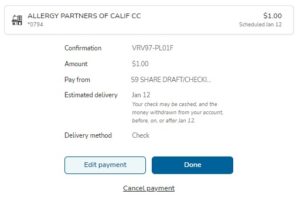
¿Necesita cambiar o cancelar un pago? Puede editar un pago pendiente siempre que no haya comenzado a procesarse. Puedes seleccionar el pago en el Actividad reciente lista en el Pagar facturas o seleccione la pestaña Actividad pestaña para abrir el transacciones programadas lista. Haga clic en el pago para seleccionar Editar Pago or Cancelar Pago. Si el pago se está procesando, llámenos al (805) 543-1816 o comuníquese con el apoyo de Pago de Facturas al 1-844-699-1620 para investigar si es posible detener el pago.
¿Bill Pay enviará cheques en papel o pagos electrónicos?
Bill Pay envía pagos electrónicos siempre que sea posible. Cuando configure su pago, los detalles de confirmación mostrarán el método de entrega:
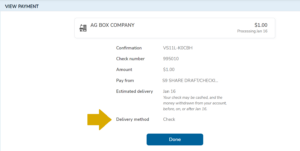
Configurar Recordatorios de Bill Pay
Los recordatorios de pago de facturas ofrecen tranquilidad al alertarlo con un correo electrónico cuando vence un pago, cuando se envió un pago y si la factura no se pagó antes de la fecha de vencimiento:
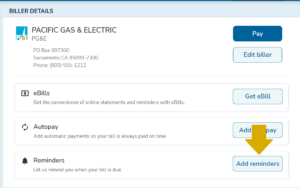
- Seleccione el contacto de su lista de facturadores en el Pagar facturas .
- Seleccione Agregar recordatorios
- Ingrese la fecha de vencimiento típica, el monto adeudado, la frecuencia con la que recibe la factura y con qué anticipación de la fecha de vencimiento debe enviar el recordatorio.
- Elija sus opciones de alerta por correo electrónico.
- Haga Clic en Establecer recordatorios
Los detalles sobre su recordatorio aparecerán en la Detalles del facturador página. Selecciona el editar para editar o cancelar el recordatorio.
Cambiar a Vista Clásica
En la vista moderna, seleccione el enlace Cambiar a Vista Clásica en la esquina superior derecha.
Para volver a la vista moderna, seleccione el enlace que dice Cambiar al Nuevo Pago de Facturas Bill Pay.
Bill Pay está disponible en la Vista clásica hasta el 31 de diciembre de 2024. El 1 de enero de 2025, se eliminará el enlace para alternar entre la Vista moderna y la Vista clásica. Haga clic aquí para obtener más información sobre el uso de la vista clásica..


